Предварительное условие:
Перед выполнением этой процедуры необходимо, чтобы в документе карты присутствовал слой трекинга.
При первом добавлении слоя трекинга к документу карты всем событиям слоя трекинга присваиваются одинаковые символы по умолчанию. В этой процедуре показана настройка уникальных символов для событий трекинга на основе уникальных значений атрибута в данных.
- Дважды щелкните слой трекинга в окне Содержание, чтобы открыть диалоговое окно Свойства слоя. Выберите вкладку Символы.
- Щелкните События на панели Показать и убедитесь, что отметка События стоит.
Обратите внимание, что на панели Отображается в виде под панелью Показать имеется несколько параметров.
- Под заголовком Категории на панели Отображается в виде нажмите кнопку Уникальные значения.
Теперь на вкладке Символы отображаются параметры для присвоения символов данным трекинга на основании уникальных значений.
- Щелкните стрелку раскрывающегося списка Поле значений, в котором содержатся все поля слоя трекинга. Выберите поле, на котором будет основан символ.
- Нажмите кнопку Добавить все значения, чтобы добавить уникальный символ в таблицу в середине вкладки Символ для каждого уникального значения в выбранном поле.
С помощью кнопки Добавить все значения также можно добавить уникальный символ для подмножества уникальных значений из выбранного поля. При добавлении значений отображаемый исходный символ основывается на символе события по умолчанию и цветовой шкале, выбранной в раскрывающемся меню Цветовая шкала.
- Теперь можно указать символ для каждого уникального значения в выбранном поле. В таблице в середине вкладки Символы дважды щелкните символ, который нужно изменить, чтобы открыть диалоговое окно Выбор символа.
- Выберите нужный символ. В диалоговом окне Выбор символа можно изменить основные свойства символа, такие как цвет и размер. Чтобы внести дополнительные изменения, нажмите кнопку Редактировать символ, чтобы открыть диалоговое окно Редактор свойств символа.
В зависимости от того, содержатся ли на слое трекинга точки, линии или полигоны, в формах Выбор символа и Редактор свойств символа имеются разные параметры. Например, если идет работа со слоем трекинга точек, можно выбрать пункт Шрифтовой маркер в раскрывающемся списке Тип диалогового окна Редактор свойств символа, чтобы обозначать точки с помощью шрифтовых маркеров.
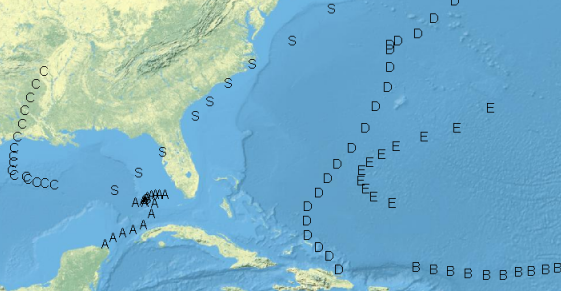
На слое трекинга можно использовать все возможности символов ArcGIS Desktop.
- Повторите шаги выше, чтобы задать уникальные символы для всех уникальных значений, представленных в таблице на вкладке Символы. Нажмите кнопку OK, чтобы закрыть диалоговое окно Свойства слоя и сохранить изменения.